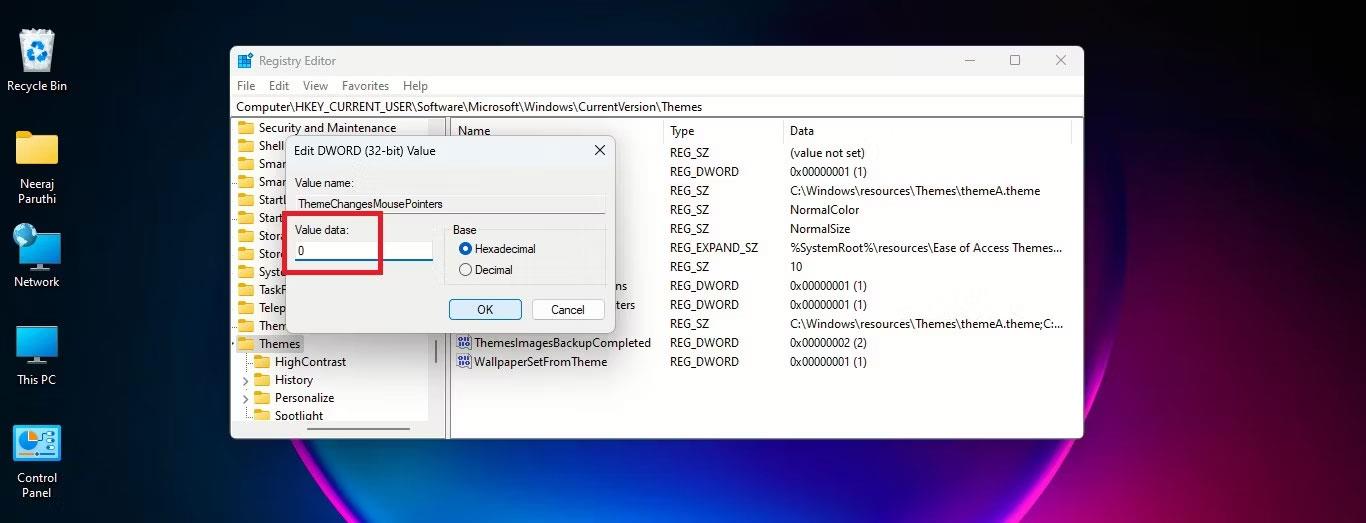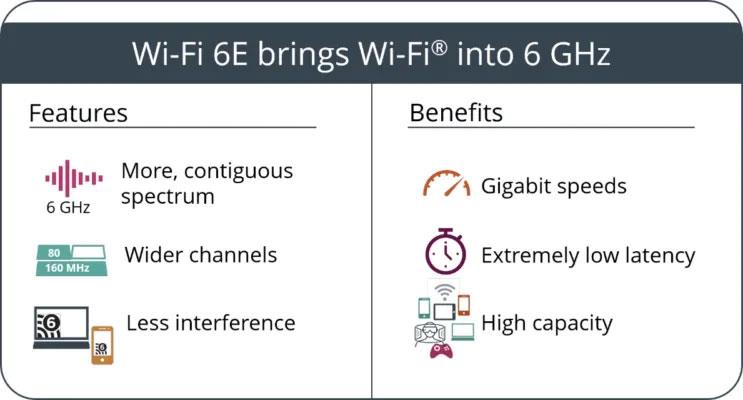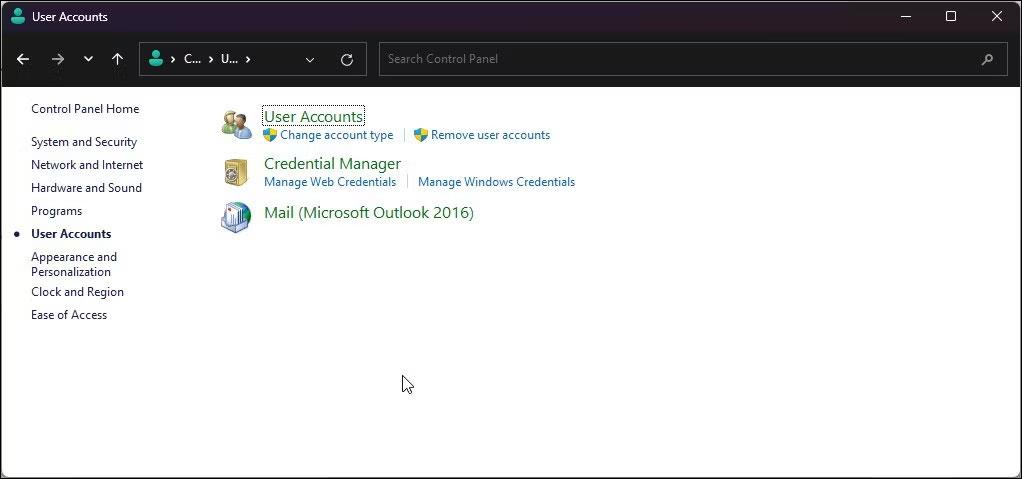Наличието на бърз WiFi стана незаменимо в нашето ежедневие. От сърфиране в интернет и работа от вкъщи до онлайн игри и стрийминг на Netflix, всичко зависи от силна WiFi връзка. Но не всички WiFi мрежи са с еднакво качество. При наличието на много WiFi технологии коя да изберете? WiFi 5, WiFi 6 и WiFi 6E – кой е най-добрият? Нека намерим отговора в следната статия!
Какви са текущите WiFi стандарти?
На всеки няколко години виждаме скок напред в WiFi технологията. За да разберете различните WiFi технологии и да ги сравните реалистично, е необходимо да разгледате набора от стандарти, към които се придържат рутери, устройства и друг мрежов хардуер. Тези стандарти са разработени от Института на инженерите по електротехника и електроника (IEEE) и се наблюдават от Wi-Fi Alliance.

Wi-Fi алианс
Преди WiFi 6, най-новият WiFi стандарт, конвенциите за именуване бяха много по-объркващи (вероятно си спомняте WiFi технологии като „802.11xx“). WiFi 5 и WiFi 4 вече имат съответно старите имена 802.11ac и 802.11n. В същото време WiFi 6 е известен още като 802.11ax . По-новите конвенции за именуване са много по-полезни и по-лесни за разбиране от неспециалисти.
WiFi 5 и WiFi 6 в момента са най-достъпните стандарти, поддържани от повечето устройства. По-новият WiFi 6E предлага някои надстройки спрямо WiFi 6, но все още не е широко разпространен. И така, каква е разликата между тези съвместно съществуващи WiFi стандарти?
Сравнете WiFi 5 и WiFi 6
Стандартът WiFi 5 беше пуснат през 2014 г. и вече е най-често използваният WiFi стандарт в света. С пускането на WiFi 6 през 2019 г. WiFi 5 бързо остарява. WiFi 6 носи някои важни подобрения спрямо предишния стандарт.
Първото – и може би най-важно – подобрение е скоростта. WiFi 6 има теоретична скорост на трансфер на данни от 10 Gbps, докато WiFi 5 има най-висока скорост от само 3,5 Gbps. Докато действителната производителност в реалния свят ще се определя от настройката на домашния хардуер и физическите препятствия, WiFi 6 предлага значително надграждане на скоростта спрямо WiFi 5.
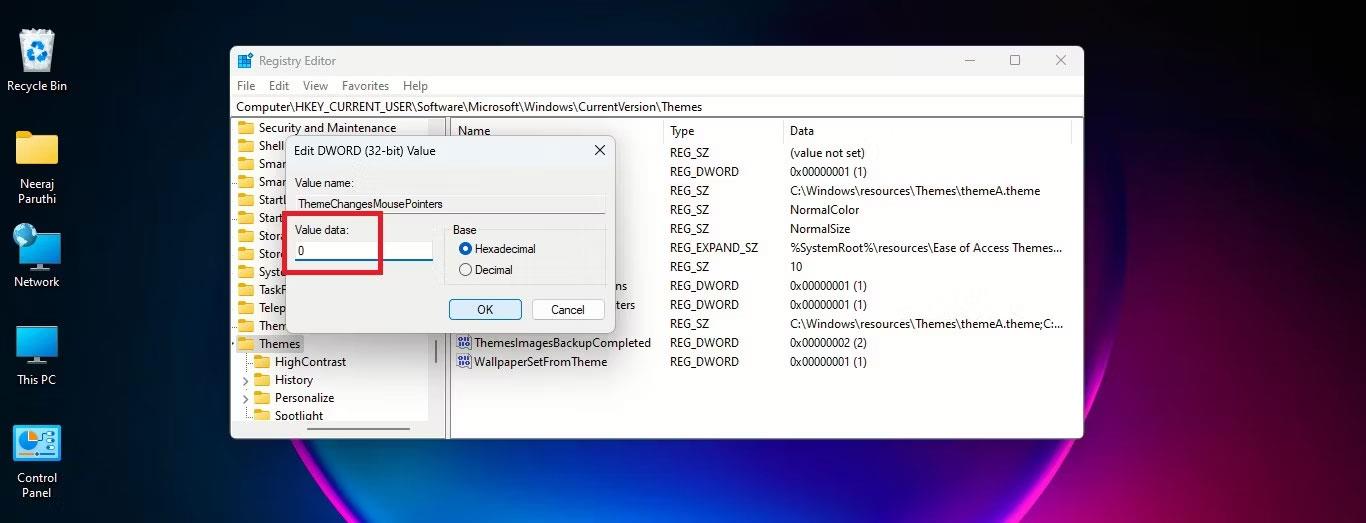
Второто голямо подобрение е латентността. WiFi 6 помага за намаляване на забавянето на безжичната мрежа, подобрява времето за зареждане и минимизира прекъсванията на връзката. Използвайки технологии като множествен достъп с ортогонално разделяне на честотите (OFDMA), WiFi 6 е по-ефективен при предаване на пакети данни през безжични сигнали.
Следващото надграждане е за справяне с претоварването на мрежата. С много устройства, конкуриращи се за една и съща честотна лента, мрежите WiFi 5 не могат да се справят. MU-MIMO позволява на WiFi мрежите да предават данни към множество устройства едновременно в двете посоки. WiFi 5 поддържа само максимум 4 потока, не толкова добър, колкото WiFi 6, който може да поддържа максимум 8 потока.

WiFi 6 е не само по-бърз от по-старите WiFi стандарти, но и по-надежден. Имайте предвид, че WiFi сигналите използват най-добрия канал в честотния диапазон за предаване на данни. WiFi 5 трябва да изчака чист канал, преди да предаде сигнала. От друга страна, WiFi 6 е по-способен да идентифицира източника на смущения, блокиращи определен канал. Това му позволява да продължи да предава в случаите, когато други мрежи пречат на вашата собствена мрежа.
WiFi 6 също блести в областта на пестенето на батерията. На поддържаните устройства WiFi 6 може да персонализира начина, по който получават WiFi сигнали. Помага на устройствата временно да изключат приемащия сигнал, когато устройството е неактивно, като помага за спестяване на живота на батерията.

В крайна сметка WiFi 6 е по-сигурен от WiFi 5. С поддръжката на стандарта WPA3 мрежовото криптиране на WiFi 6 е много по-трудно за пробиване от по-старите WiFi стандарти.
Сравнете WiFi 6 и WiFi 6E
Стандартът WiFi 6E беше въведен през 2020 г., като устройствата, поддържащи новата технология, стартираха няколко месеца по-късно. Буквата „E“ в WiFi 6E означава „Разширен“. Това е така, защото новият стандарт разширява възможностите на WiFi 6 до новата честотна лента от 6GHz.
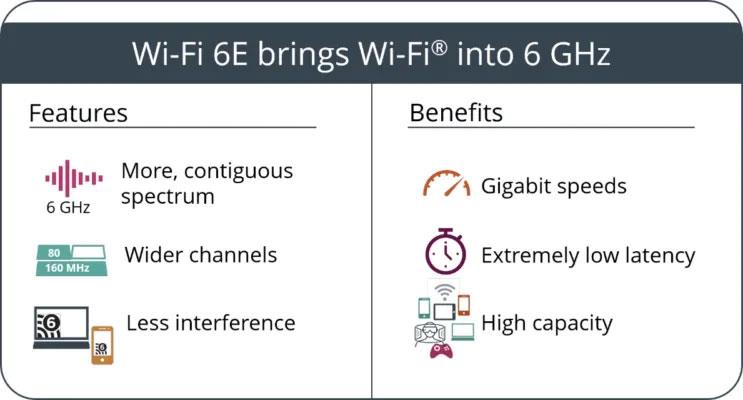
WiFi 6E
WiFi 6E има достъп до повече канали и по-малко претоварена честотна лента за предаване на сигнал в сравнение с вече богатите на функции WiFi 6 мрежи. В резултат на това WiFi 6E е по-малко податлив на смущения от други по-стари ленти и устройства и има намалена латентност в сравнение с WiFi 6. WiFi 6E обаче не е перфектен, защото става по-малко надежден на дълги разстояния и когато трябва да премине през дебели стени . Това е така, защото радиовълните от 6 GHz са по-малко ефективни при справяне с препятствия, отколкото по-ниските честоти.
Сравнете WiFi 5, WiFi 6 и WiFi 6E
WiFi не е фиксиран. Ако случаят беше такъв, всички ние все още щяхме да използваме оригиналните WiFi стандарти, WiFi 1 и WiFi 2 (или 802.11a и 802.11b, за да им дадем стандартите IEEE), с техните максимални скорости на данни.Максималните скорости са 54Mbps и 11Mbps съответно. Възможностите на WiFi се разшириха значително след стартирането му през 1999 г., но предпоставката остава същата: Излъчвайте интернет безжично към устройства.
Понастоящем WiFi 7 е най-новата WiFi версия, официално пусната на CES 2024. Повечето хора обаче все още използват WiFi (лансиран през 2014 г.), WiFi 6 (2019) или WiFi 6E (2021) . Това повдига въпроса: трябва ли да използвате WiFi 5, WiFi 6 или WiFi 6E и каква е разликата между тях?
|
IEEE стандарт
|
Име на Wi-Fi Alliance
|
Година на издаване
|
Честота
|
Максимална скорост на предаване на данни
|
|
802.11ac
|
WiFi 5
|
2014 г
|
2,4 GHz и 5 GHz
|
1,3 Gbps
|
|
802.11ax
|
WiFi 6
|
2019 г
|
2,4 GHz и 5 GHz
|
10-12Gbps
|
|
802.11ax-2021
|
WiFi 6E
|
2021 г
|
2,4 GHz, 5 GHz и 6 GHz
|
10-12Gbps
|
|
801.11be
|
WiFi 7
|
2024 г
|
2,4 GHz, 5 GHz и 6 GHz
|
40Gbps
|
- WiFi 5 (802.11ac) стартира през 2014 г. и увеличи максималната пропускателна способност за WiFi устройства до 1300 Mbps (от 600 Mbps с WiFi 4). Другата най-голяма промяна с WiFi 5 е въвеждането на MU-MIMO (Multi-User, Multiple Input, Multiple Output), което по същество позволява на вашия рутер да комуникира с множество устройства едновременно, като му дава възможност да работи с множество устройства. данни по-бързо.
- WiFi 6 (802.11ax), стартиран през 2019 г., увеличава максималната скорост на данни за WiFi устройства до около 10 Gbps, което е голяма стъпка в сравнение с WiFi 5. Освен това WiFi 6 добавя допълнителни канали за излъчване, за да подобри капацитета за предаване на данни и целостта на данните, като същевременно доставя надстройки до MU-MIMO, позволявайки повече едновременни потоци от данни.
- WiFi 6E (802.11ax-2021) стартира през 2021 г. и носи със себе си една от най-големите промени в WiFi технологията от години: пускането на 6GHz WiFi лента. WiFi 6E създава повече капацитет с добавянето на повече WiFi канали, разширявайки спектъра на WiFi излъчване, за да облекчи претоварването на съществуващите 2,4 GHz и 5 GHz WiFi ленти. Важно е да се отбележи, че WiFi 6E не е по-бърз от WiFi 6; просто е по-вероятно.
Така че в това отношение WiFi 6E е най-добрият WiFi вариант за повечето хора, когато трябва да избират между WiFi 5, WiFi 6 и WiFi 6E. Той поддържа три ленти за излъчване на WiFi, има същите скорости на трансфер на данни като WiFi 6 и ще намали задръстванията във вашата мрежа.
Наличие на WiFi 5, WiFi 6 и WiFi 6E
Може все още да използвате ограничен брой устройства, които поддържат WiFi 5, но те бързо ще станат оскъдни. WiFi 6 устройствата и рутерите бързо постигнаха успех, тъй като разходите за рутери постепенно намаляха. В същото време производителите на устройства са приели по-нови стандарти за много от своите продукти.
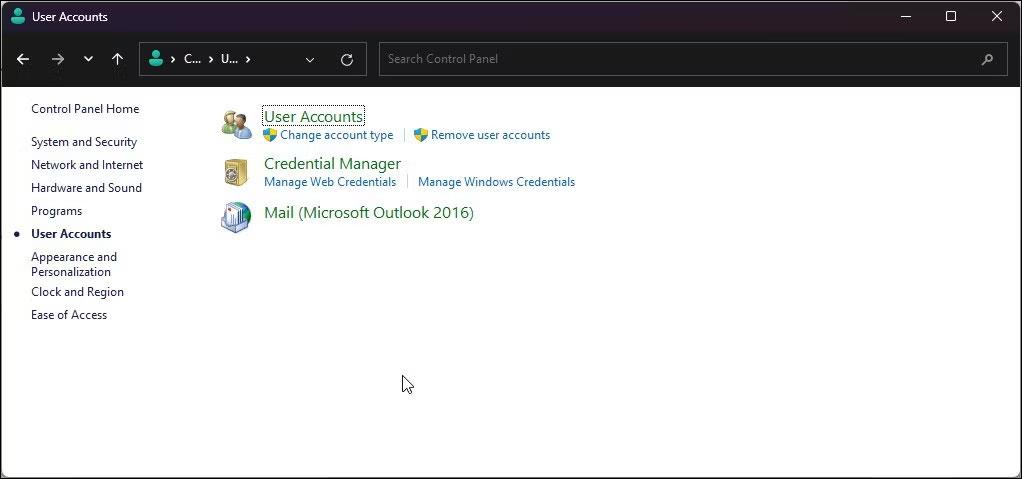
WiFi рутер 6
Поддръжката на WiFi 6E обаче все още е най-добрата. Рутерите, които поддържат WiFi 6E, са скъпи и все още са ограничени до телефони, лаптопи и телевизори от висок клас.
Понастоящем най-добрият избор въз основа на наличността, характеристиките и цената е WiFi 6. Той поддържа скорости на трансфер на данни до 10 Gbps, има почти всички функции на WiFi 6E и не компрометира вашата производителност. трябва да харчите твърде много пари. Без значение кой стандарт поддържа вашият лаптоп или компютър, той ще работи с всеки модерен рутер, който имате, тъй като рутерите WiFi 6E и WiFi 6 са обратно съвместими с устройства, които поддържат WiFi 5 и други стандарти.